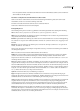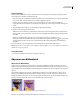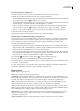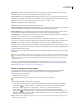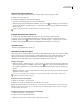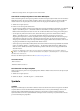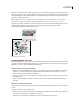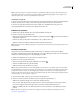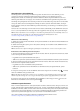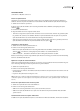Operation Manual
ILLUSTRATOR CS3
Benutzerhandbuch
84
Verwandte Themen
„Umwandeln von Objekten“ auf Seite 197
Ändern von Symbolinstanzen
Nachdem Sie eine Symbolinstanz geändert haben, können Sie das ursprüngliche Symbol im Symbolebedienfeld neu
definieren. Wenn Sie ein Symbol neu definieren, wird die Definition auf alle vorhandenen Symbolinstanzen übertragen.
1 Wählen Sie eine Instanz des Symbols aus.
2 Klicken Sie im Symbolebedienfeld oder im Steuerungsbedienfeld auf die Schaltfläche „Verknüpfung mit Symbol
aufheben“ .
3 Bearbeiten Sie das Bildmaterial.
4 (Optional) Führen Sie einen der folgenden Schritte durch:
• Wenn Sie das übergeordnete Symbol durch die bearbeitete Version ersetzen möchten, ziehen Sie das geänderte Symbol
bei gedrückter Alt- (Windows) bzw. Wahltaste (Mac OS) im Symbolebedienfeld auf das alte Symbol. Das Symbol im
Symbolebedienfeld wird ersetzt und die aktuelle Datei wird entsprechend aktualisiert.
• Wenn Sie mit dieser bearbeiteten Version ein neues Symbol erstellen möchten, ziehen Sie das geänderte Symbol in das
Symbolebedienfeld oder klicken Sie im Symbolebedienfeld auf „Neues Symbol“ .
Umwandeln von Symbolinstanzen
1 Wählen Sie eine oder mehrere Symbolinstanzen aus.
2 Führen Sie einen der folgenden Schritte durch:
• Klicken Sie im Symbolebedienfeld oder im Steuerungsbedienfeld auf die Schaltfläche „Verknüpfung mit Symbol
aufheben“ oder wählen Sie „Verknüpfung mit Symbol aufheben“ aus dem Bedienfeldmenü.
• Wählen Sie „Objekt“ > „Umwandeln“ und klicken Sie dann im Dialogfeld „Umwandeln“ auf „OK“.
Illustrator fasst die Komponenten der umgewandelten Symbolinstanz zu einer Gruppe zusammen. Nach der Umwandlung
können Sie das Bildmaterial bearbeiten.
Duplizieren von Symbolen auf der Zeichenfläche
Wenn Sie eine Symbolinstanz skaliert, gedreht, verbogen (verzerrt) oder gespiegelt haben und weitere Instanzen mit genau
diesen Änderungen hinzufügen möchten, duplizieren Sie die geänderte Instanz.
1 Wählen Sie die Symbolinstanz aus.
2 Führen Sie einen der folgenden Schritte durch:
• Drücken Sie die Alt- (Windows) bzw. Wahltaste (Mac OS) und ziehen Sie die Symbolinstanz an eine andere Position auf
der Zeichenfläche.
• Kopieren Sie die Symbolinstanz und fügen Sie sie ein.
Hinweis: Wenn Sie ein Symbol im Symbolebedienfeld duplizieren möchten, um etwa ein neues Symbol auf der Grundlage eines
vorhandenen Symbols zu erstellen, duplizieren Sie das Symbol, nicht die Instanz. (Siehe „Symbolebedienfeld – Übersicht“ auf
Seite 81.)
Ersetzen einer Symbolinstanz durch ein anderes Symbol
1 Wählen Sie die Symbolinstanz auf der Zeichenfläche aus.
2 Führen Sie einen der folgenden Schritte durch:
• Wählen Sie im Steuerungsbedienfeld ein neues Symbol aus dem Menü „Ersetzen“.
• Wählen Sie im Symbolebedienfeld ein neues Symbol aus und wählen Sie im Symbolebedienfeld-Menü den Befehl
„Symbol ersetzen“.
Auswählen aller Instanzen eines Symbols im Dokument
❖
Wählen Sie im Symbolebedienfeld ein Symbol aus und wählen Sie im Menü des Bedienfelds „Alle Instanzen auswählen“.